
လူကြိုက်များသောတွစ်တာလူမှုကွန်ယက်ကို PC Browser နှင့်မိုဘိုင်းထုတ်ကုန်များတွင်လည်း၎င်းကိုသီးခြား application တစ်ခုအဖြစ်ဖော်ပြထားသည့်အတွက်အသုံးပြုနိုင်သည်။ နောက်ဆုံးအနေဖြင့် 0 န်ဆောင်မှုနှင့်အပြန်အလှန်ဆက်သွယ်ခြင်းသည်ပိုမိုအဆင်ပြေသည်သာမကထိုကဲ့သို့သောလိုအပ်မှုများပေါ်ပေါက်လာပါကသင်၏အကောင့်ကိုဖယ်ရှားရန်လည်းဖြစ်နိုင်သည်။ ငါတို့သည်နောက်တဖန်သင်တို့ကိုပြောလိမ့်မည်။
Twitter အကောင့်ကိုဖယ်ရှားပါ
လူမှုရေးကွန်ယက်၏တရားဝင်ဝက်ဘ်ဆိုက်နှင့် iOS ကိရိယာများ (iPhone) နှင့် Android စမတ်ဖုန်းနှစ်ခုလုံးအတွက်တွစ်တာမိုဘိုင်း applications များသည်အကောင့်တစ်ခုစီကိုတိုက်ရိုက်ဖျက်ရန်စွမ်းရည်ကိုမပေးနိုင်ပါ။ ၎င်းကိုပိတ်ထားနိုင်သည်, သို့သော်ဤလုပ်ထုံးလုပ်နည်းကိုအကောင်အထည်ဖော်ပြီးနောက်ရက်ပေါင်း 30 အကောင်အထည်ဖော်ပြီးနောက်ရက်ပေါင်း 30 တွင်ပယ်ဖျက်ခြင်းကိုအလိုအလျောက်ဖြစ်လိမ့်မည်။ ၎င်းသည်လုံးဝယုတ္တိရှိသောကြိုတင်ကာကွယ်မှုအတိုင်းအတာတစ်ခုဖြစ်ပြီး၎င်းကိုပိတ်ထားခြင်းအားဖြင့်အမှားအယွင်းများဖြင့်မှားယွင်းစွာလုပ်ဆောင်ခြင်းအားဖြင့်သင့်အားစာမျက်နှာကိုပြန်လည်ထူထောင်ရန်ခွင့်ပြုသည်။နောက်ပြီးကျွန်ုပ်တို့၏ယနေ့လုပ်ငန်းသည်မတူညီသောပလက်ဖောင်းများနှင့်တစ်ကမ္ဘာလုံးဆိုင်ရာနည်းလမ်းတစ်ခုနှင့်တစ်ကမ္ဘာလုံးအတိုင်းအတာဖြင့်ကျွန်ုပ်တို့၏လုပ်ငန်းတာဝန်ကိုမည်သို့ဖြေရှင်းကြောင်းစဉ်းစားသည်။
မှတ်စု: Twitter နှင့် Android အတွက်တွစ်တာအက်ပလီကေးရှင်းအဟောင်းများတွင်အကောင့်ကိုဖျက်ရန် (အဆက်ဖြတ်ခြင်း) ကိုပယ်ဖျက်နိုင်သည့် (အောက်တွင်ဖော်ပြထားသော) ပျောက်ဆုံးနေသည်။ ထို့ကြောင့်အောက်ဖော်ပြပါအကြံပြုချက်များကိုဆက်လက်လုပ်ဆောင်ခြင်းမပြုမီ, အကယ်. ဤအရာသည်မဟုတ်လျှင်အက်ပလီကေးရှင်းသို့မဟုတ်ဂူဂဲလ်ပလေးဈေးကွက်ကိုဆက်သွယ်ပါ။
iOS ။
အထက်ပါကိစ္စတွင် Android အတွက်လျှောက်လွှာတင်ခြင်းနှင့်နီးပါးသည် iPhone Twitter တွင်စာမျက်နှာကိုဖျက်နိုင်သည်။
- application menu ကိုခေါ်ပါ (ပရိုဖိုင်းကိုနှိပ်ပါ။ ဘယ်ဘက်မှဘယ်ဘက်မှညာသို့ပွတ်ဆွဲပါ။
- ရရှိနိုင်သည့်ရွေးချယ်စရာများစာရင်းတွင် "Settings နှင့် privacy" ကိုရွေးချယ်ပါ။
- "Account" အပိုင်းသို့သွားပါ။
- ၎င်းတွင်တင်ပြထားသောရွေးချယ်မှုစာရင်းကို scroll လုပ်ခြင်းဖြင့်စွမ်းရည်အောက်ခြေတွင်တည်ရှိသော "သင်၏အကောင့်" ကိုအသာပုတ်ပါ။
- လုပ်ထုံးလုပ်နည်း၏အကျိုးဆက်များကိုဖော်ပြချက်နှင့် ပတ်သက်. သင့်ကိုယ်သင်ရင်းနှီးကျွမ်းဝင်ပါကသင်လိုအပ်ပါက "Disable" ခလုတ်ကိုနှိပ်ပါ။
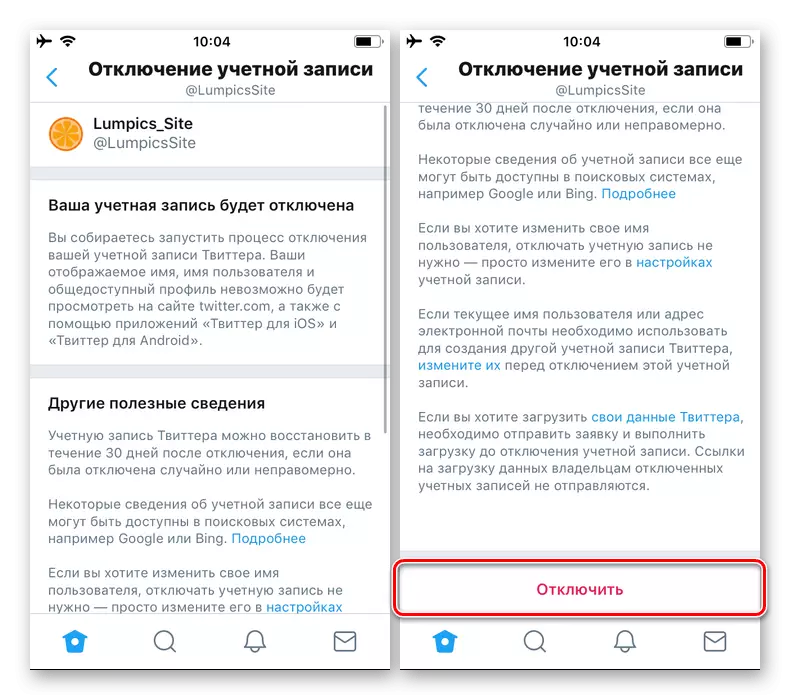
သင်၏ခွင့်ပြုချက်ကိုစာမျက်နှာ၏ပယ်ဖျက်ရန်အတည်ပြုပြီးစကားဝှက်ကိုပထမ ဦး စွာသတ်မှတ်ပါ, ထို့နောက် "disable" နှင့် "ဟုတ်ကဲ့" ကိုနှိပ်ခြင်း,

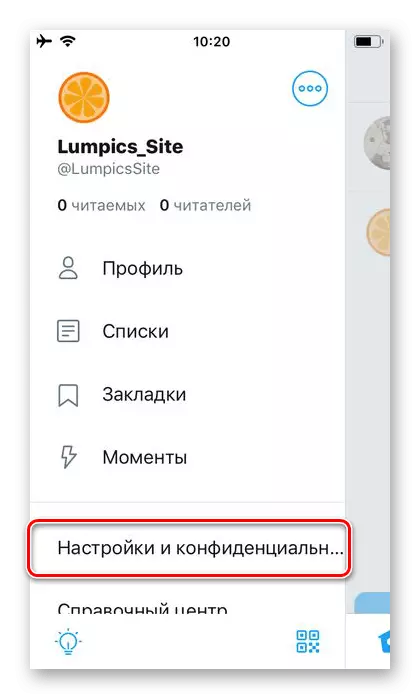
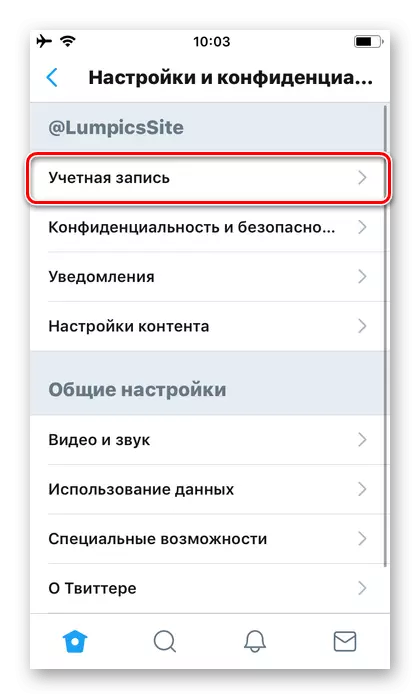
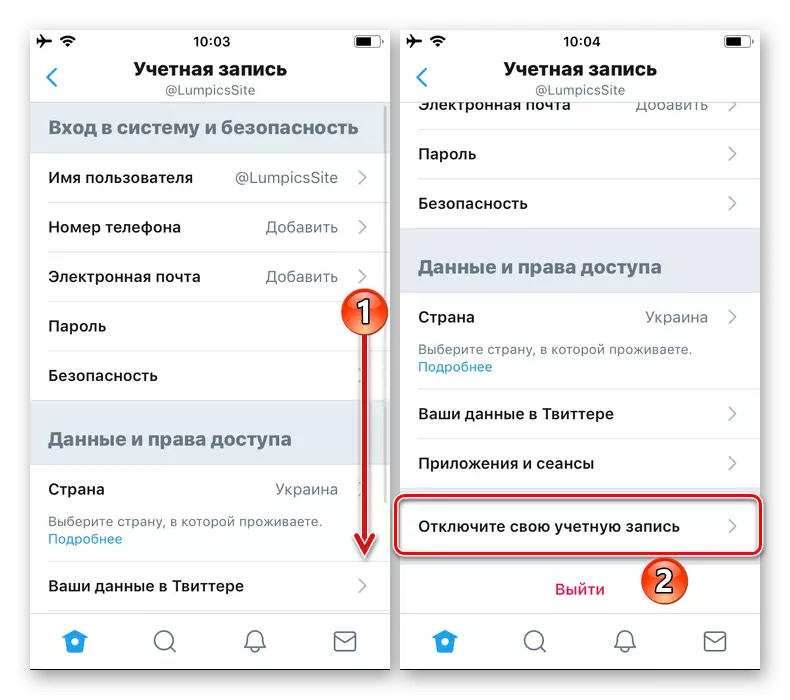
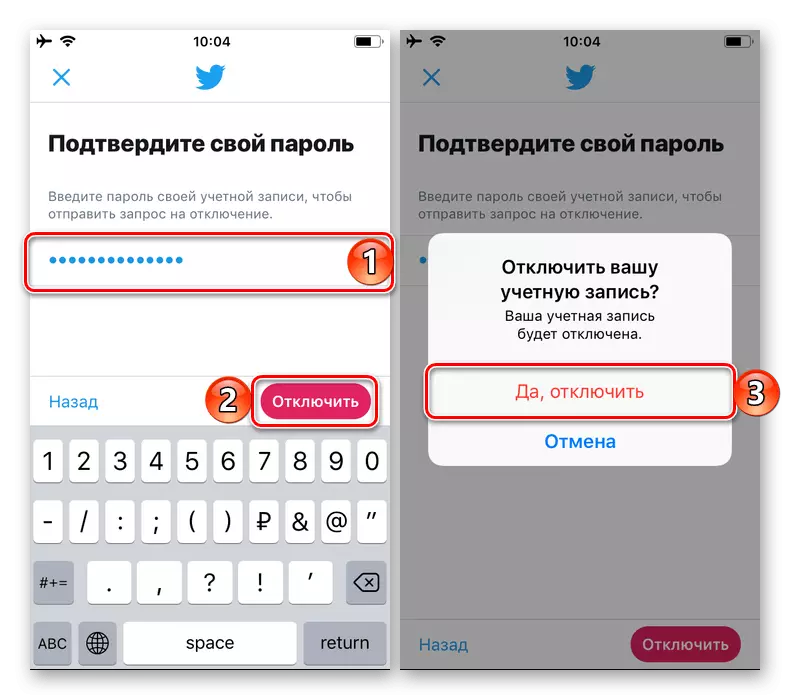
ထို့ကြောင့်သင်သည်သင်၏စာမျက်နှာကိုတွစ်တာတွင်ချိတ်ဆက်ပြီးရက်ပေါင်း 30 အတွင်းသို့မသွားပါက၎င်းသည်အကောင့်တွင်ခွင့်ပြုချက်ကိုဆိုလိုသည်။
ဝက်ဘ်ဗစ်ဗား
Apple ၏ဖုန်းများနှင့် Android OS ၏ထိန်းချုပ်မှုအောက်တွင်အလုပ်လုပ်နေသောသူများအတွက် Twitter သည်ဘရောက်ဇာမှတစ်ဆင့်အသုံးပြုနိုင်သည်။ ၎င်းသည်ကွန်ပျူတာပေါ်တွင်ကဲ့သို့ဖြစ်သည်။ ကနေသင်စာမျက်နှာကိုဖျက်ပစ်နိုင်ပါတယ်။
အဓိကစာမျက်နှာ Twitter
- အထက်ပါ link ကိုလိုက်နာပါ။ အကယ်. သင်၏အကောင့်သို့ "Enter" လိုအပ်ပါကသင့်လျော်သော login (nickname, mail သို့မဟုတ်ဖုန်းနံပါတ်) နှင့်စကားဝှက်ကိုနောက်တစ်ခါ နှိပ်. နှိပ်ပါ။
- မိုဘိုင်း application တွင်ရှိသကဲ့သို့ဘေးချင်းမီနူးကိုခေါ်ပါ, သင်၏ပရိုဖိုင်း၏ပုံရိပ်ကို နှိပ်. "settings and privacy" ကိုရွေးပါ။
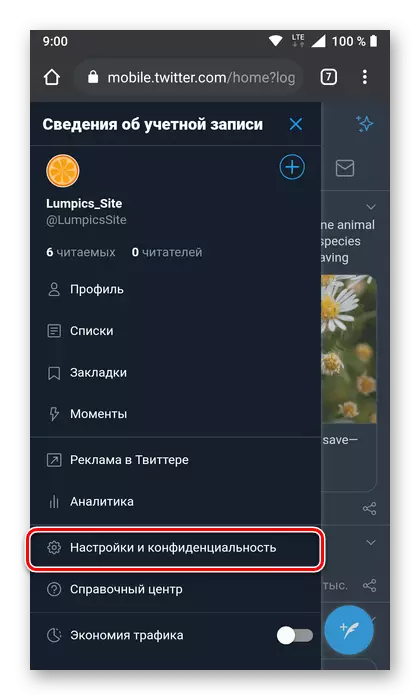
မှတ်စု: အချို့သော devices များ (အပြည့်အဝ HD) နှင့် / သို့မဟုတ်အလျားလိုက် orientation) နှင့် / သို့မဟုတ်အလျားလိုက်တိမ်းညွတ်မှုနှင့် / သို့မဟုတ်အလျားလိုက်တိမ်းညွတ်မှုနှင့် / သို့မဟုတ်အလျားလိုက်တိမ်းညွတ်မှုတို့ဖြင့်ပြုလုပ်သောနေရာများတွင်မိုဘိုင်း browser တွင်ဖွင့်လှစ်ထားသည့်အခြေအနေများတွင်ပါ 0 င်သည့်ကိစ္စတွင် Menu ခေါ်ဆိုမှုကိုပြုလုပ်သည် စက်ဝိုင်းတွင်အချက်သုံးချက် - သင်ချိန်ညှိချက်များထဲသို့သင်ရရှိနိုင်သည့်လုပ်ဆောင်မှုများစာရင်းကိုဖွင့်လိမ့်မည်။
- "အကောင့်" ကိုသွားပါ။
- ဖွင့်ထားသောရွေးချယ်မှုများစာရင်းကို ဖြတ်. "သင်၏အကောင့်ကိုပိတ်ထားပါ" ကိုရွေးချယ်ပါ။
- အလားတူပင်မိုဘိုင်း OS အတွက် applications များအရမည်သို့ပြုလုပ်ခဲ့သနည်း, developer မှ Cavens ကိုကြည့်ပါ, ပြီးနောက် "Disable" ကိုနှိပ်ပါ။
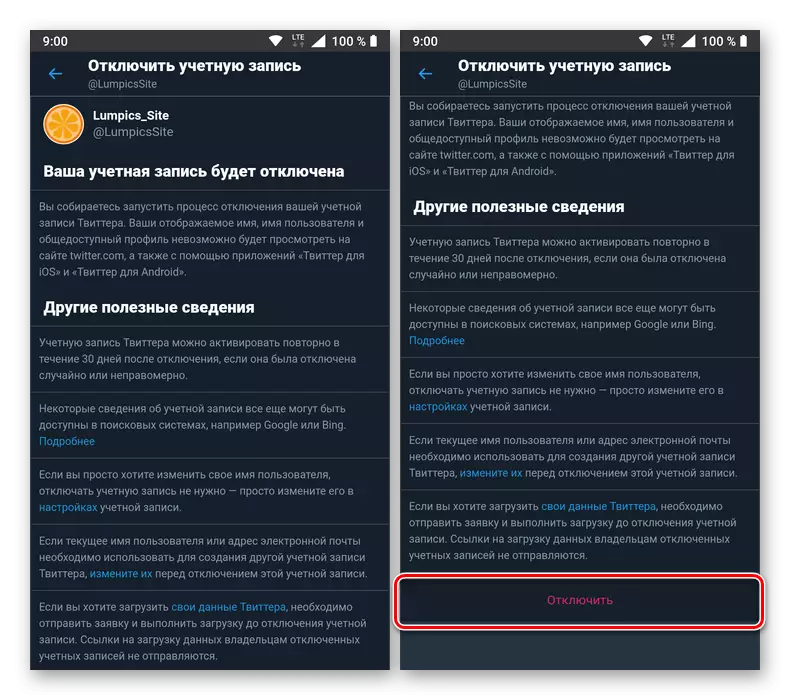
စကားဝှက်ကိုရိုက်ထည့်ရန်နှင့်စကားဝှက်ကိုထပ်မံ နှိပ်. သင်၏ရည်ရွယ်ချက်ကိုအတည်ပြုပါ။ ဤကိစ္စတွင်အပိုဆောင်းအတည်ပြုချက်ကိုမလိုအပ်ပါ။


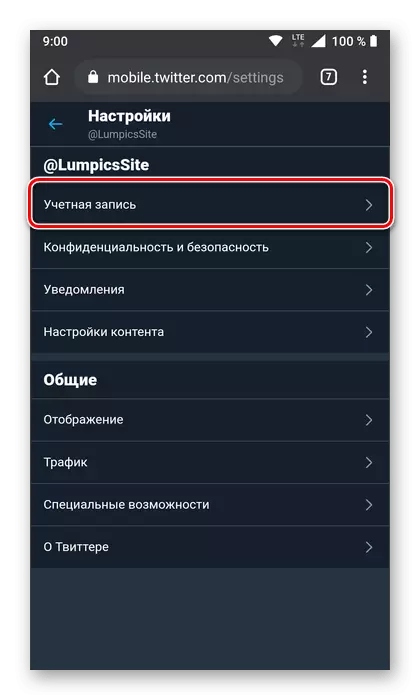
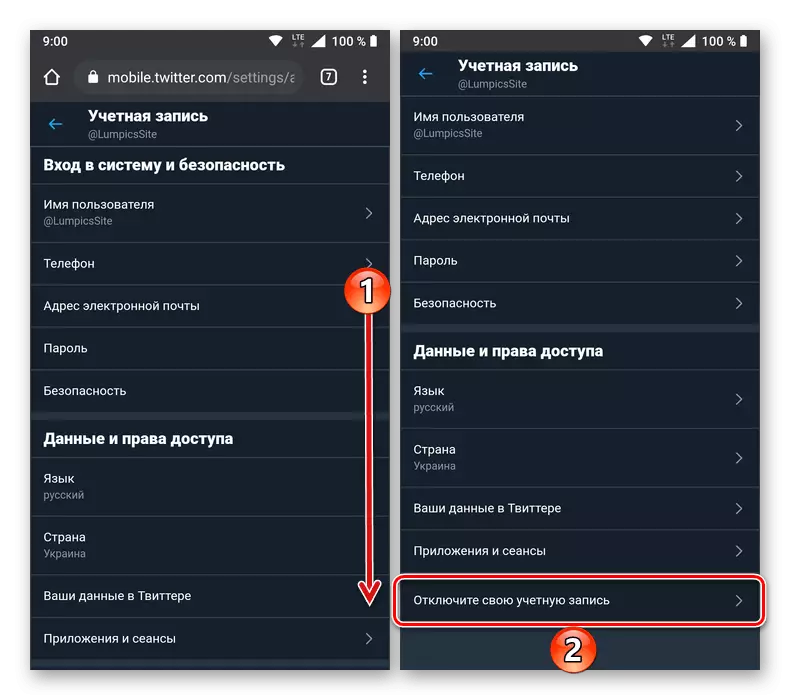
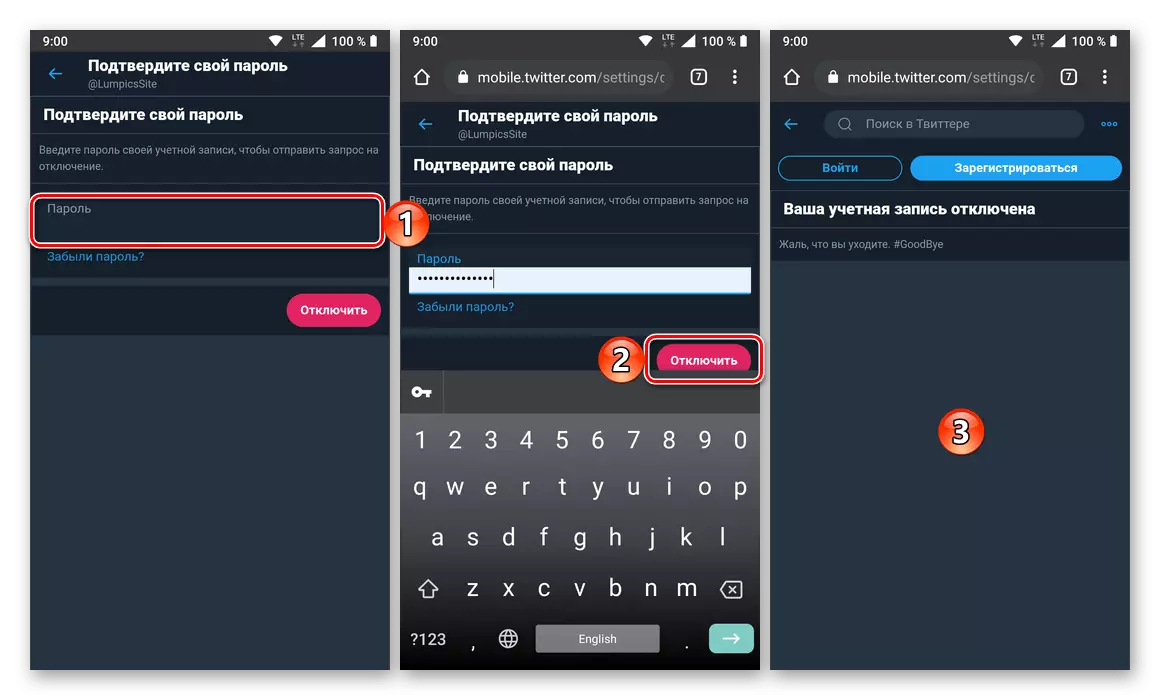
လူမှုကွန်ယက် Twitter ၏ဝဘ်ဗစ်ဗားကို အသုံးပြု. Mobile Device တွင်တရားဝင်လျှောက်လွှာကိုတပ်ဆင်ထားရင်တောင်သင့်အကောင့်ကိုပိတ်ထားနိုင်သည်။
အဆက်ပြတ်စာမျက်နှာကိုပြန်လည်ထူထောင်ခြင်း
သင်၏ Tweet အကောင့်ကိုဖျက်ရန်သင်၏စိတ်ကိုပြောင်းလဲရန်သို့မဟုတ်ဥပမာအားဖြင့်ရက်ပေါင်း 30 မကျသေးသေးသည့်နောက်စာမျက်နှာပေါ်ရှိကိုယ်ရေးကိုယ်တာအချက်အလက်များကိုကြည့်လိုပါက၎င်းကိုပြန်လည်ထူထောင်ရန်မလွယ်ကူပါ။
- Twitter Mobile app ကိုသင်၏ဖုန်းတွင်သုံးပါသို့မဟုတ် Browser တွင်၎င်း၏ပင်မစာမျက်နှာသို့သွားပါ။
- "log in" ကိုနှိပ်ပြီး username (username, အီးမေးလ်, ဖုန်းနံပါတ်) နှင့်စကားဝှက်ကိုထည့်သွင်းပါ။ ပြီးနောက် "Log In" ကိုနှိပ်ပါ။
- သင်၏အကောင့်ကိုဖွင့်ချင်ပါသလားဟူသောမေးခွန်းနှင့်ပတ်သက်သောမေးခွန်းပါသည့်မေးခွန်းနှင့် ပတ်သက်. "ဟုတ်ကဲ့, activate" ခလုတ်ကိုသုံးပါ။
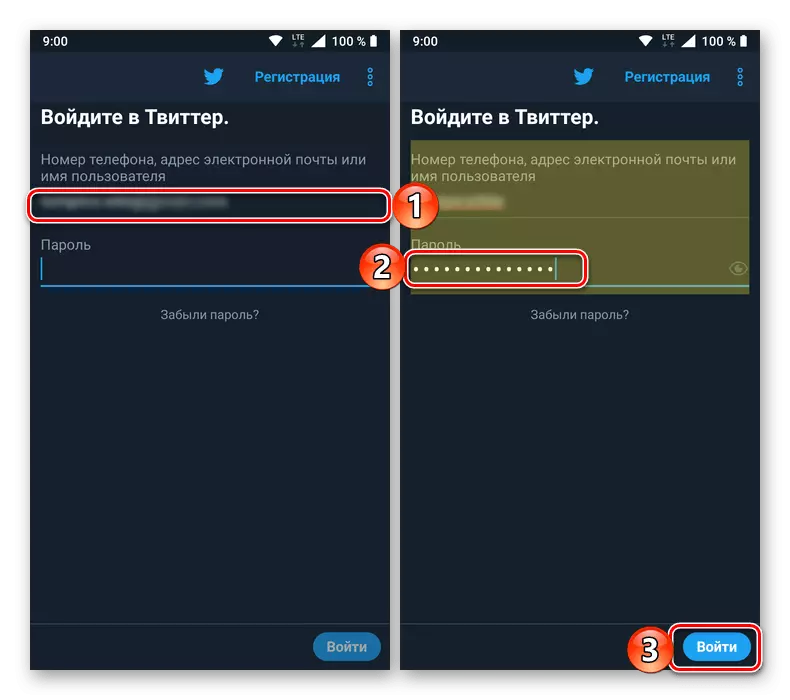
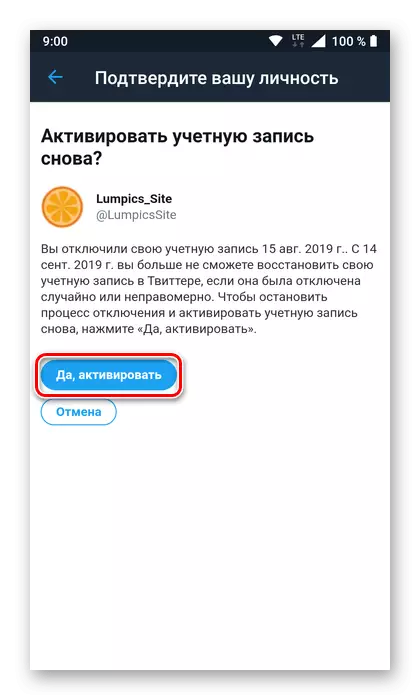
ယခင်ကမသန်စွမ်းမကျထားသောစာမျက်နှာကိုပြန်လည်ထူထောင်မည်။
ကောက်ချက်
သင်၏လက်ကိုင်ဖုန်းလည်ပတ်မှုရှိမရှိမည်သို့ပင်ရှိပါစေတွစ်တာတွင်သင်၏စာမျက်နှာကိုသင်မည်သို့ဖျက်ပစ်နိုင်သည်ကိုယခုသင်သိရှိပြီးပိုမိုတိကျစွာဖွင့ ်. အလိုတွင်အလိုအလျှောက်ပေါ်ပေါက်လာလိမ့်မည်။
